Jak skonfigurować i flashować router TP-Link TL-WR741nd

- 4739
- 1279
- Tacjana Bartosik
Korzystając z routera TL-WR741ND, możesz zorganizować podłączenie wysokiej jakości, które pozwoli wszystkim podłączonym do niego urządzeniu na korzystanie z szybkiego kabla i DSL Internet. Rozwój TP-Link jest bardzo poszukiwany na rynku. Router obejmuje młynek Nat-march, przełącznik i punkt Wi-Fi-punkt.

Niewielu użytkowników użyło wszystkich możliwości routera
Parametry tego urządzenia pozwalają wymieniać dowolne pliki za pośrednictwem sieci, przeglądać filmy HD, korzystać z pamięci danych i drukarek oraz grać w gry. Jak poprawnie skonfigurować router TP-Link TL-WR741nd? Zastanujmy to bardziej szczegółowe!
Charakterystyka:
- Wsparcie L2TP, PPPoE, PPTP;
- Cztery porty LAN;
- jedna antena 5 dB;
- możliwość utworzenia tunelu VPN;
- Wsparcie IPTV;
- Ochrona przez WPA/WPA2, WEP. WPA-PSK;
- 2,4 GHz;
- 150 Mbps/s.
Należy zauważyć, że TP-Link TL-WR741ND ma wyjmowaną antenę, która umożliwia zainstalowanie jej w różnych pozycjach, wzmacniając sygnał.
Wygląd
Router jest wytwarzany w białej obudowie, a panel wskaźnikowy jest pomalowany na czarno. W oparciu o ustawienia pięć różnych żarówek może rozświetlić urządzenie:
- SYS - Wskaźnik ustawień systemowych. Z normalnym działaniem urządzenia to światło miga. Natychmiast po włączeniu SYS jest w określonym czasie, w tym okresie używana jest konfiguracja routera. Z błędem systemowym lampa nie spala.
- PWR - Power. Jest odpowiedzialny za połączenie produktu z siatką energetyczną. Aby ten wskaźnik mógł nadrobić zaległości, ważne jest nie tylko włączenie zasilania, ale także naciśnięcie klawisza z tyłu routera.
- Wlan - podczas migania, powiadamia użytkownika o właściwej pracy wi -fi. Jeśli taka opcja na TP-Link TL-WR741ND jest wyłączona, wskaźnik nie będzie migać ani nie spalić. Jeśli spali, oczywiście urządzenie powinno zostać ponownie uruchomione (dzieje się tak z błędem systemowym).
- WAN, LAN - żarówki rozświetlają się, jeśli port zawiera przewód z komputera lub kabla dostawcy. Jeśli drut firmy jest podłączony, ale światło nie płoną, może to wskazywać na problemy firmy. Wskaźnik wychodzi również z uszkodzonym drutem.

Połączenie
Router musi najpierw podłączyć się do komputera, w tym celu użyto sznurka dostarczonego w zestawie. Następnie drut dostawcy jest umieszczony w złączu WAN. Po wykonaniu tych dwóch prostych kroków wstaw zasilacz do ujścia.
Z tyłu znajduje się klawisz włączenia, należy go nacisnąć, aby rozpocząć ustawienie. Również z tej części produktu znajdziesz przycisk resetowania.

Ustawienia
Wszelkie instrukcje dotyczące TP-Link TL-WR741ND są wykonywane przez interfejs. Aby wprowadzić wszelkie zmiany parametrów tego routera, jest konieczne tylko przy połączeniu kablowym. Nie zalecamy zmiany czegoś po połączeniu z Wi-Fi.
Zauważ, że urządzenie po pierwszym włączeniu powinno być podłączone do komputera w trybie automatycznym. Jeśli tak się nie stanie, upewnij się, że prawidłowe konfiguracje karty sieciowej (powinny być wydawane automatycznie).
Teraz wprowadź 192.168.0.1 W przeglądarce i w oknie autoryzacji wprowadź standardowe parametry dla tych urządzeń (nowe routery używają danych administratora/administratora). Aby przejść do ustawień urządzenia z innymi parametrami autoryzacji, naciśnij klawisz resetowania przez kilka sekund. Umożliwi to zrzucenie wszelkich zmian w konfiguracji produktu i powrót do początkowych parametrów.
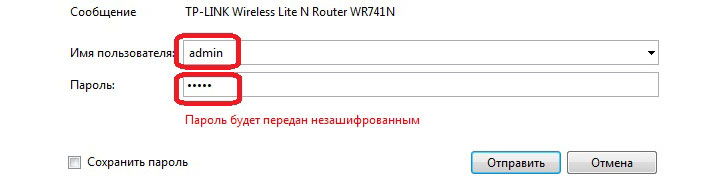
Ustawienie internetowe
Sieć jest zainstalowana w akapicie sekcji WAN „Sieć”. TP-Link TL-WR741ND jest w stanie pracować z dowolnym dostawcą, co najważniejsze, skonfigurować go poprawnie.
Ustawienia Prrroe
Ten typ jest uważany za najbardziej popularny. Jest używany przez tak znanych dostawców, jak Rostelecom, Id-Net, Dom.Ru i megalina. Wprowadź więc następujące parametry w WAN:
- rodzaj połączenia - prroe;
- Login/Pass - Wprowadź dane wydane przez spółkę dostawcy;
- Tryb połączenia WAN - Podłącz automatycznie;
- Odłączyć wtórną koncepcję.
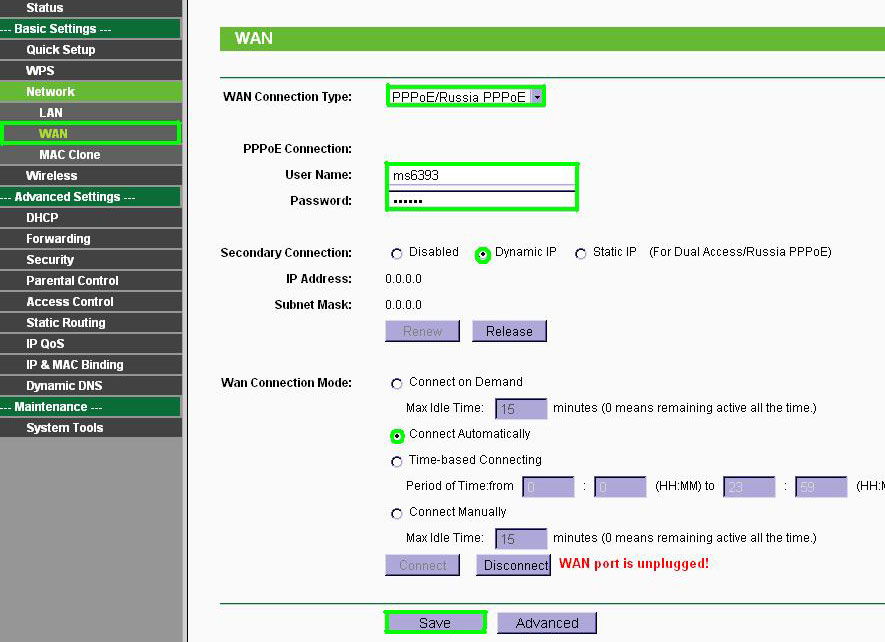
Inne pola nie muszą być zmieniane. Jeśli informacje zostaną wprowadzone poprawnie, Internet pojawi się niemal natychmiast.
Ustawienia RTR
Firmy Ufanet i Stork taglatti używają tego konkretnego rodzaju połączenia. Główną różnicą od reszty opcji połączenia jest użycie serwera VPN. Aby skonfigurować komputer do pracy z tymi dostawcami, wprowadź następujące dane:
- rodzaj połączenia - PRTR;
- Adres i nazwa serwera - wprowadź informacje wydane w umowie;
- IP - Ustaw flagę przeciwnie do rodzaju adresu (dynamiczny lub statyczny, wskazany przez dostawcę);
- Wypełnij pola logowania/przepustki, ponieważ jest napisane w umowie.
- Rozmiar MTU - 1420.
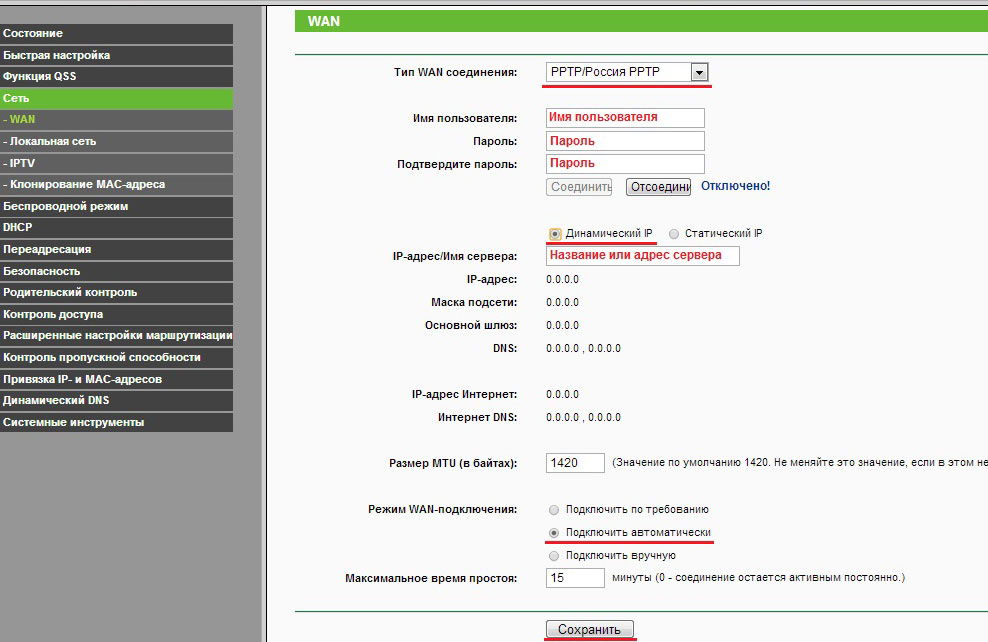
Jeśli potrzebujesz połączenia Internetu, który będzie zawsze automatycznie podłączony, ustaw parametr trybu WAN w pozycji „Podłącz automatycznie”.
Ustawienie L2TP
Tutaj wszystko dzieje się zgodnie z instrukcjami podobnymi do RTR, jedyną różnicą jest rodzaj połączenia (radzimy wskazać L2TP).
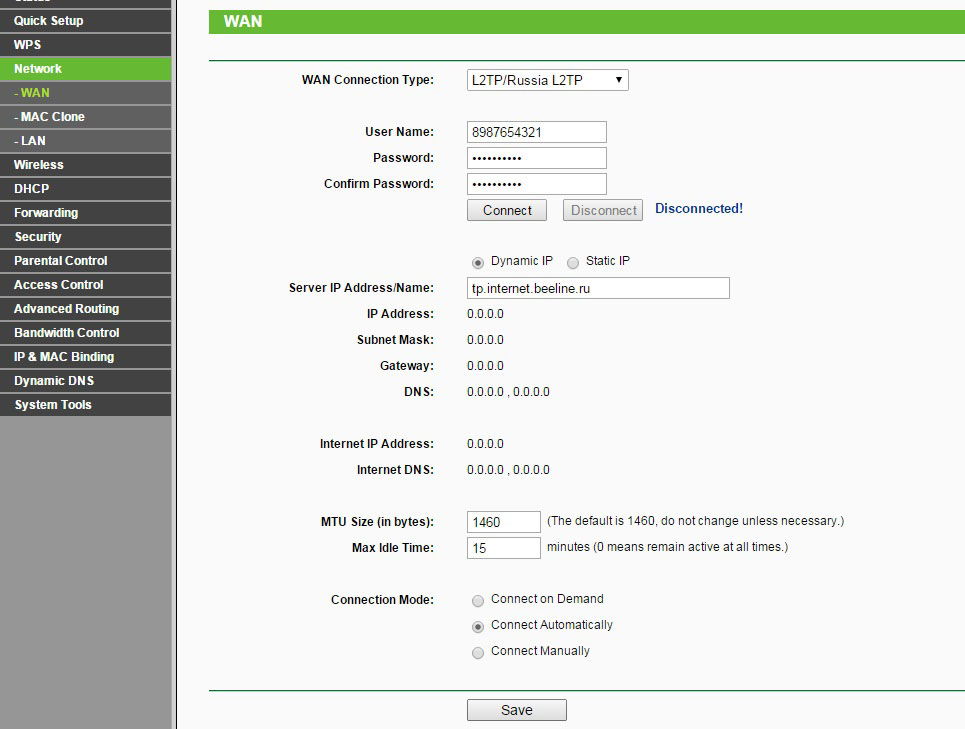
Ustawienie Wi-Fi
Na TP-Link TL-WR741nd możesz szybko skonfigurować Wi-Fi. Aby to zrobić, przejdź do pierwszego akapitu sekcji bezprzewodowej i wprowadź nazwę sieci (SSID). Wciąż są takie pola:
- kanał - samochód;
- szerokość kanału - samochód;
- Typ - 11bgn mieszany;
- Region - Rosja.
Nie zapomnij postawić flag naprzeciwko „Enable SSSID Broadcast” i „Włącz radio routera”.
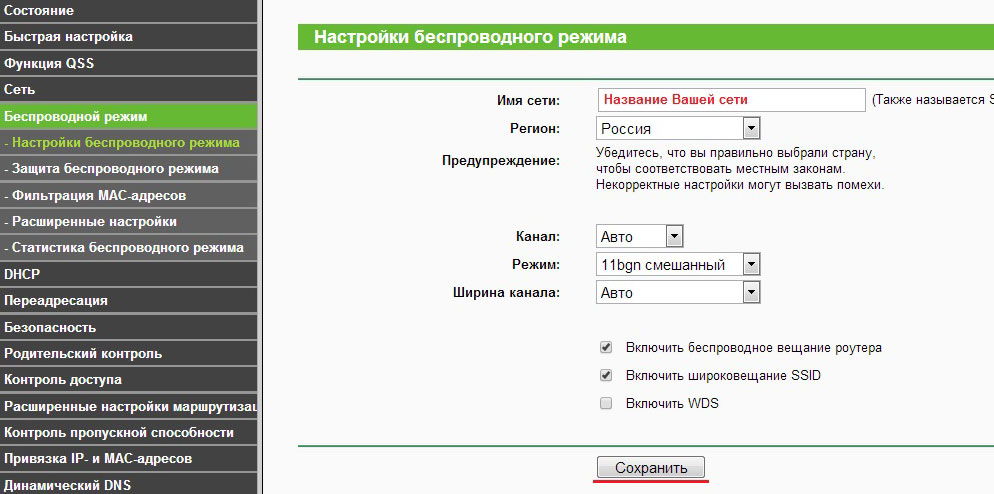
Następnie przejdź do „Security Wireless” i skorzystaj z następujących instrukcji:
- Typ - WPA2 -psk.
- Szyfrowanie - Auto.
- Hasło PSK - wymyśl słowo kluczowe dla sieci.
- Okres aktualizacji - 0.
- Zapisz zmiany.
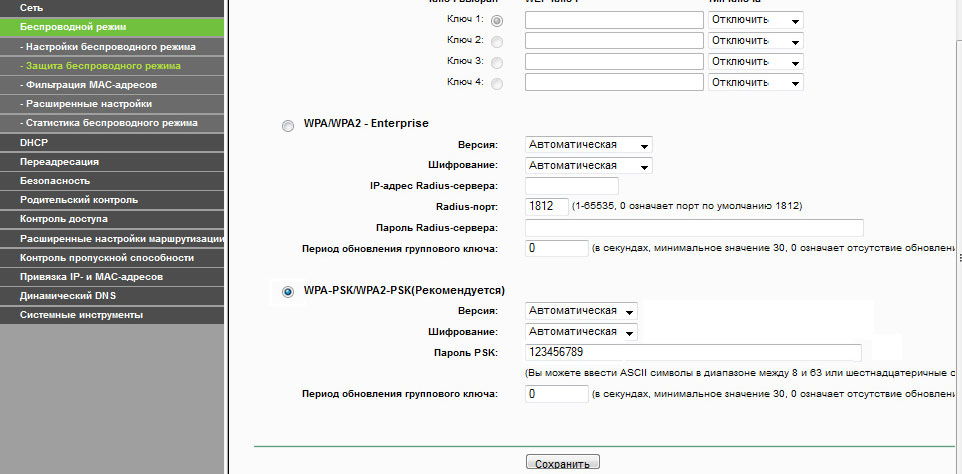
Oprogramowanie układowe
Wielu użytkowników nie wie, dlaczego oprogramowanie jest wykonywane. Aktualizacja mikropramramu jest przydatna w tym, że producenci routerów regularnie znajdują i korygują małe (a czasem bardzo poważne) niedociągnięcia w obsłudze systemu. To pozwala poprawić wydajność, wydajność i niezawodność sprzętu. Ponadto potrzeba oprogramowania układowego powstaje, gdy produkt pojawia się nieprawidłowo: istnieje sieć, ale nie ma Internetu, połączenie jest nagle rozdarte, informacje są powoli przesyłane itp. P.
Dlatego aktualizacja oprogramowania dla TP-Link TL-WR741ND jest uważana za ważne i obowiązkowe zadanie. Aby wykonać taką procedurę, ważne jest, aby najpierw pobrać oprogramowanie układowe o wysokiej jakości. Znajdziesz go na stronie internetowej programisty. Eksperci nie zalecają używania plików trzeciej, to uszkodzi urządzenie.
Ważne jest również, aby znać dokładną wersję sprzętu (informacje te znajdują się na naklejce znajdującej się z tyłu urządzenia).

Zajmując się dokładną nazwą modelu, przejdź do strony internetowej TP-Link i wprowadź dane paska wyszukiwania o router. Następnie przejdź do „Pobierz”, gdzie wszystkie pliki są zapisywane dla tego urządzenia. Zwykle u góry listy znajdują się najnowsze pliki oprogramowania układowego. Każdy blok z oprogramowaniem układowym zawiera informacje o języku obsługiwanym przez system operacyjny, datę wydania i inne przydatne parametry.
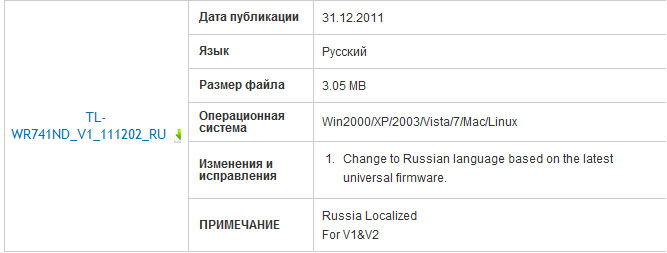
Pobierz plik na komputerze, rozpakuj go do wygodnego miejsca. Ponadto procedura wygląda tak:
- Zaloguj się w interfejsie;
- Wybierz element „Zaktualizuj oprogramowanie zbudowane -in”;
- Napisz ścieżkę do pliku rozszerzenia *.Bin pobrany wcześniej;
- Kliknij klucz aktualizacji.
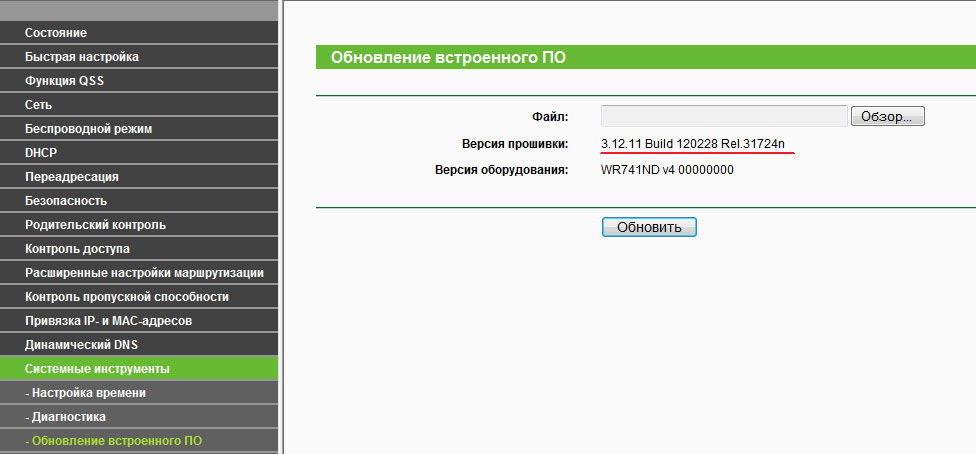
Procedura trwa kilka minut, po czym router automatycznie się ponownie załaduje. Nie można wyłączyć komputera ani routera podczas aktualizacji, takie przypadki często prowadzą do awarii sprzętu.
Ważne jest, aby podkreślić, że program „najnowszy” nie zawsze oznacza „najwyższą jakość”. Czasami nowa aktualizacja nie jest wystarczająco testowana, w wyniku czego sprzęt traci część funkcji lub działa nieprawidłowo. Dlatego optymalnym rozwiązaniem będzie zastosowanie popularnej i stabilnej wersji mikroopramu.

